
Sebuah blog atau website tak lepas dari yang namanya banner. Bentuk banner ini pada prinsipnya menyajikan iklan dalam bentuk image ke halaman website. Banner biasanya dibuat dalam berbagai macam ukuran dan berformat ekstention Gif, Jpg, Png dengan menggunakan kode – kode JavaScript atau berupa objek multimedia dengan teknologi seperti Silverlight, Java, Shockwave, atau Flash. Kadang pula sering ditambahkan animasi dan suara untuk memaksimalkan tampilan banner di website. Ada rumor yang beredar, tak selamanya selebritis itu harus cantik dan tidak selamanya pula sebuah banner harus beranimasi. Tapi, guna meningkatkan hit sampai tingkat tertentu, gunakanlah banner beranimasi. Ngga percaya? Silahkan anda kunjungi portal – portal besar dan perhatikan bagaimana cara mereka memancing ”tikus-tikus digital” untuk masuk perangkap iklan mereka. Tentunya tak lepas dari peran sebuah banner beranimasi. Contoh Gambar 1 Contoh gambar kedua kita desain seperti langkah pertama tadi dengan menggunakan variasi warna yang sama, hanya kita tambahkan kata dari word art agar sedikit beda. Namanya saja gambar bergerak atau animasi, jadi tiap desain rangkanya harus di bedakan, minimal kalo ngga ingin merubah atau menambah gambarnya, warnanya saja yang di rubah. Misal kita tambahkan kata“KLIK DISINI”. Copy ke paint, simpan dalam format gif dan hasilnya seperti ini : Contoh Gambar 2 Langkah selanjutnya kita buka sortware Ulead Gif Animator 3. Pada saat membukanya, akan ada jendela yang terbuka seperti ini
Nah, bagi yang senang modifikasi banner animasi, aku bagikan software Ulead Gif Animator 3 untuk membuat banner animasinya. Dijamin, Anda ngga harus duduk berjam – jam dalam memodifikasi banner. Cukup 5 menit saja, banner cantik dapat di modifikasi dan di selesaikan dengan sangat kreatif. Ulead Gif Animator 3 ngga hanya dapat memodifikasi 1 ukuran banner saja. Semua ukuran dapat di buat. Trus lebih menarik lagi ngga hanya banner saja, semua atribut dalam website atau blog dalam bentuk gambar dapat di buat dan di modifikasi dengan Ulead Gif Animator 3. Berikut cara sederhana menggunakan software ini.
Misal kita buat banner link download sederhana, link download berupa tulisan tanpa menggunakan gambar. Ukurannya disesuaikan dengan selera kita atau ukuran tempat banner pada blog kita. Yang pertama harus kita lakukan adalah mencari gambar atau tulisan dalam format ekstention gif. Kalau pun Anda ingin berkreasi dengan desain Anda sendiri tapi ngga paham menggunakan software photoshop atau software editing gambar lainnya, gunakan saja microsoft word, autoshape, word art dan paint. Ngga ada rotan akar pun jadi.
Contoh : kita buat format gambar untuk link download Ulead Gif Animator 3 secara manual tanpa menggunakan software. Dengan variasi warna merah, hitam dan putih. Setelah kita tentukan style, ukuran dan warnanya kita copy ke paint dan simpan dengan file ekstention gif.
Hasilnya seperti ini :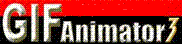
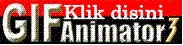
Klik blank animation atau tombol closenya. Atau beri centang di "Do not show this dialog box next time". Dengan kata lain abaikan saja halaman tersebut. Lalu pada halaman stand by Ulead Gif Animator 3 ada tombol – tombol editing seperti gambar berikut
Kita ambil langkah pintasnya ya..? Yang di tunjuk dengan anak panah diatas adalah tempat kita untuk mengupload gambar yang telah kita edit sebelumnya. Upload kedua gambar tersebut atau semuanya jika kita membuat gambar lebih dari dua rangka. Gambarnya akan tersusun dalam ulead gif animasi sesuai urutan upload gambar yang telah kita lakukan.
Jika kursor kita klik ke baris pertama, 0:Global information, kita dapat merubah background color dan logical screen. Kalau ukuran kedua gambar sudah sama waktu pertama kita mengeditnya, kita centang saja kolom Automaticnya.
Lanjut kita klik ke baris, 1:Gambar 1.GIF. Kita dapat menentukan delay (1/100th of a second), yakni lamanya waktu yang di butuhkan oleh masing – masing gambar untuk play. Misal kita beri nilai 50 untuk masing – masing gambar. Jadi delay waktu yang di tentukan pada Gambar 1 ditentukan sama juga pada Gambar 2.
Sebelum kita save pada langkah terakhir kita preview terlebih dahulu pada tombol Start Preview.
Kalo sudah di rasa pas desainnya, pilih Save. Jadi deh Banner animasi sederhana modifikasi Anda sendiri. Hasilnya seperti pada gambar di bawah ini. Menarik ngga.? Ngga harus berjam – jam memodifikasi banner Anda. Ngga perlu punya keahlian dalam membuat gambar dari photoshop. Silahkan di klik aja tombolnya untuk mendownload software Ulead Gif Animator 3, dan selamat berkreasi mendesain banner animasi Anda.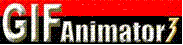














Tidak ada komentar:
Posting Komentar